Hogyan lehet megtartani a határokat az Excel rendezése közben?
Bizonyos esetekben hozzáadhat szegélyeket a cellák köré, amelyek az Excel munkalapon kiemelkedő tartalmakat tartalmaznak. De az adatok rendezése során a szegélyek ugyanazon a helyzeten maradnak, ahelyett, hogy a cellatartalommal rendeznék, ahogy az alábbi képernyőképen látható. Hogyan lehet megtartani a határokat a cellatartalommal az Excel-rendezés során?
 |
 |
 |
Tartsa a határokat rendezés közben a Feltételes formázás használatával
Tartsa a határokat rendezés közben a Feltételes formázás használatával
A rendezéskor a szegélyek vagy más formázás megtartása a cellatartalommal megadható a Feltételes formázás funkció használatával.
1. Válassza ki az adattartományt, majd kattintson a gombra Kezdőlap > Feltételes formázás > Új szabály.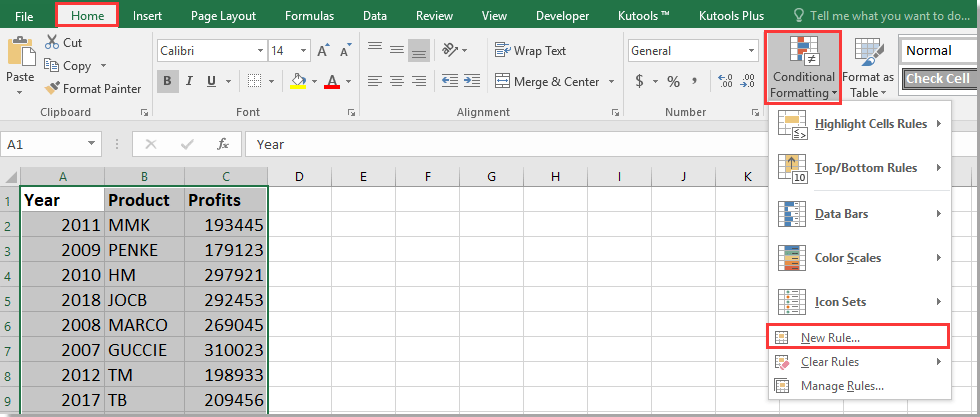
2. Ban,-ben Új formázási szabály párbeszédablakban válassza ki Képlet segítségével határozza meg, hogy mely cellákat formázza ból ből Válasszon egy szabálytípust szakaszban, majd írja be ezt a képletet = $ C1> 250000 hoz Formázza az értékeket, ahol ez a képlet igaz. Ezután kattintson kialakított megnyitni Cellák formázása párbeszéd, alatt Határ lapon válassza ki a lehetőséget Vázlat választás.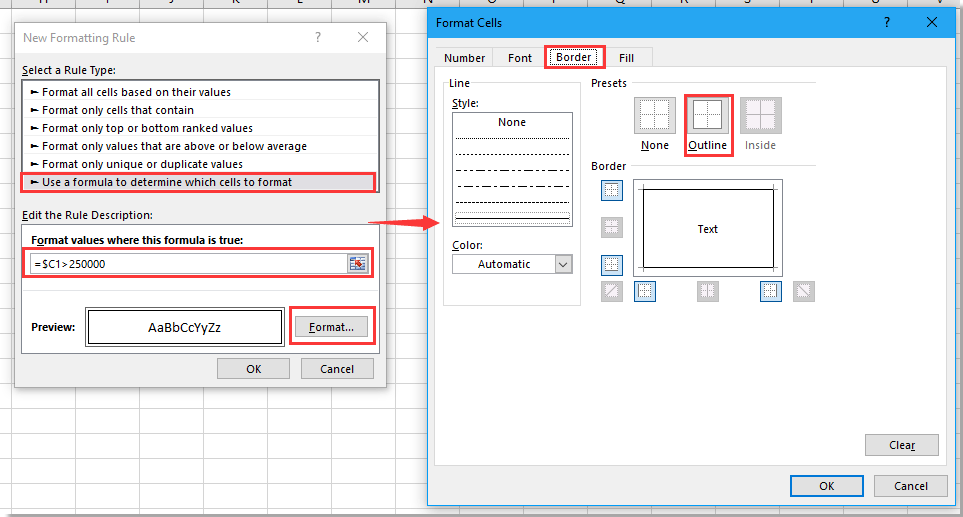
Megváltoztathatja a képletet, hogy megfeleljen saját igényeinek. Például az A oszlop celláinak formázásához, amelyek almát tartalmaznak, használhatja ezt a képletet = $ A1 = "apple"
3. kettyenés OK > OK a párbeszédek bezárásához. Most a C oszlop celláihoz határok kerülnek, amelyek nagyobbak, mint 250000.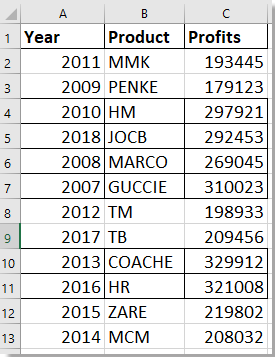
Mostantól a határokat cellákkal mozgatja rendezés közben.
 |
 |
 |
A legjobb irodai hatékonyságnövelő eszközök
Töltsd fel Excel-készségeidet a Kutools for Excel segítségével, és tapasztald meg a még soha nem látott hatékonyságot. A Kutools for Excel több mint 300 speciális funkciót kínál a termelékenység fokozásához és az időmegtakarításhoz. Kattintson ide, hogy megszerezze a leginkább szükséges funkciót...

Az Office lap füles felületet hoz az Office-ba, és sokkal könnyebbé teszi a munkáját
- Füles szerkesztés és olvasás engedélyezése Wordben, Excelben és PowerPointban, Publisher, Access, Visio és Project.
- Több dokumentum megnyitása és létrehozása ugyanazon ablak új lapjain, mint új ablakokban.
- 50% -kal növeli a termelékenységet, és naponta több száz kattintással csökkenti az egér kattintását!
